Bài viết dưới đây sẽ hướng dẫn bạn cách bật/tắt chế độ màn hình chờ trên máy tính, cách cài đặt chế độ màn hình chờ Win 10 cực đơn giản. Bạn có thể dễ dàng thực hiện theo.
Bạn đang đọc: Hướng dẫn bật/tắt chế độ màn hình chờ Windows 10

Bật / Tắt chế độ màn hình chờ cho Windows 10
Màn hình chờ (Screen Saver) là tính năng giúp cho laptop hoạt động với điện năng thấp hơn rất hữu ích những màn hình đời cũ với thời gian khởi động khá lâu.
Trên hệ điều hành Windows 10, các dòng màn hình LED hiện tại có thể hoạt động tốt mà không cần tới chức năng này. Tuy nhiên, bạn vẫn có thể tùy chỉnh bật/tắt chế độ màn hình chờ Win 10 hoặc cài đặt theo hướng dẫn dưới đây.
Cách tắt chế độ màn hình chờ Win 10
Bạn có thể tắt chế độ chờ màn hình Win 10 theo 2 cách sau đây:
Cách 1: Tắt chế độ màn hình chờ Win 10 trong menu cài đặt
Bước 1: Truy cập mục Personalize trong phần Cài đặt theo 1 trong 2 cách sau:
-
Kích chuột phải trên màn hình nền => chọn Personalize
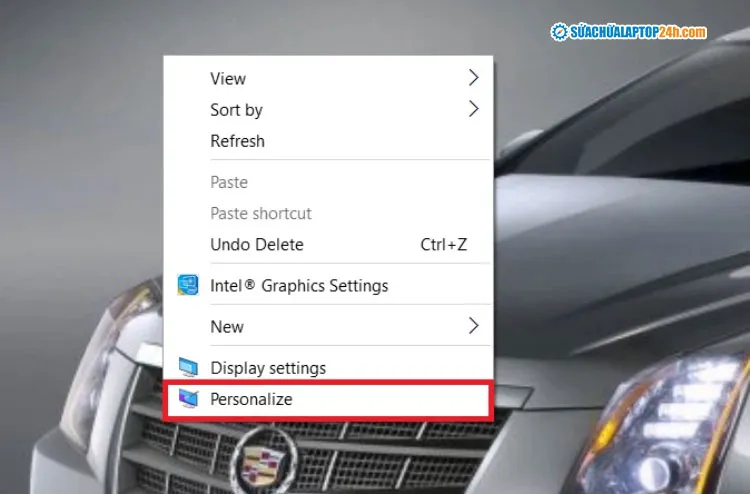
Chọn Personalize
-
Hoặc nhấn tổ hợp phím Window + I để mở ứng dụng Windows Settings. Sau đó chọn Personalize.
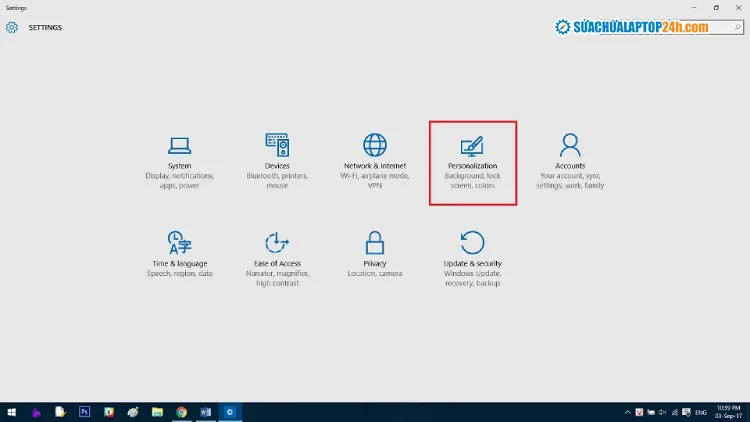
Mở Settings chọn Personalize
Bước 2: Chọn mục Lock Screen.
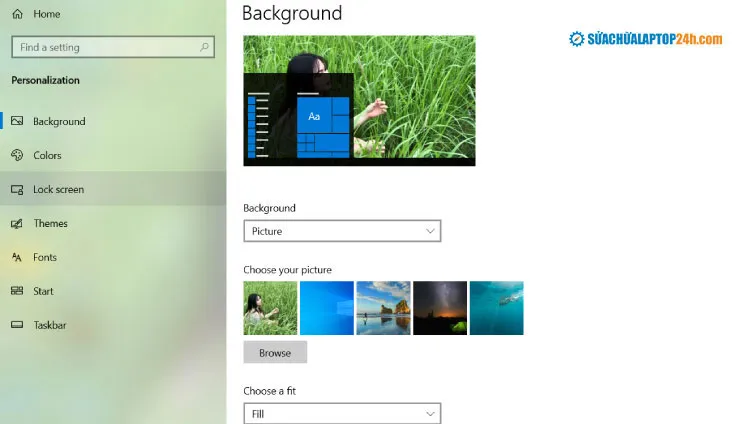
Lock Screen ở phía bên trái màn hình
Bước 3: Tại giao diện của Lockscreen, chọn Screen Saver Settings ở phía cuối màn hình.
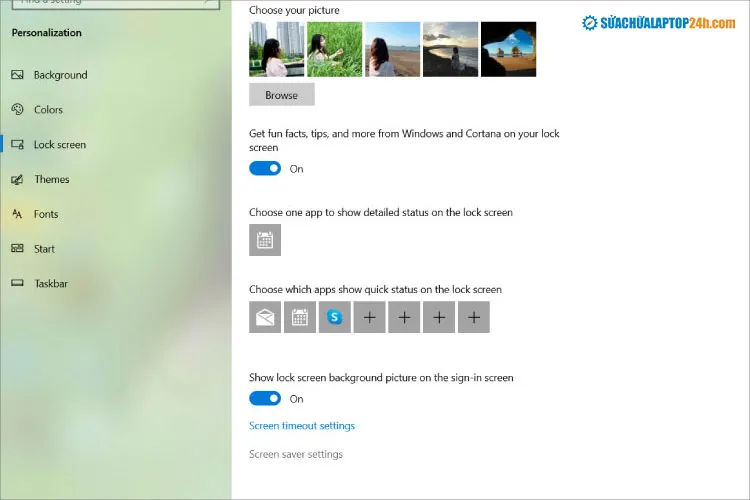
Chọn Screen Saver Settings ở phía cuối màn hình
Bước 4: Bên dưới mục Screen Saver, chọn giá trị None để tắt chế độ màn hình chờ trong Windows 10. Sau đó nhấn OK để hoàn tất quá trình cài đặt.
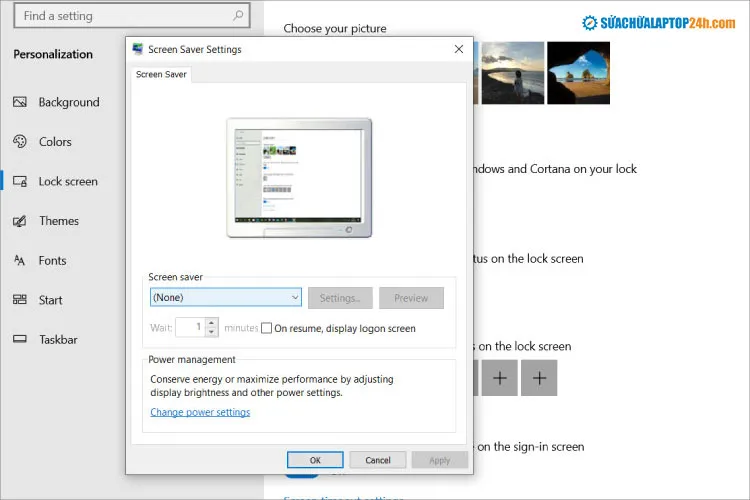
Chọn giá trị None để tắt chế độ màn hình chờ
Cách 2: Tắt chế độ màn hình chờ Win 10 trực tiếp
Ngoài cách tắt chế độ màn hình chờ trong menu cài đặt, bạn cũng có thể thao tác trực tiếp với Screensaver.
-
Gõ từ khóa Screen Saver vào ô tìm kiếm và chọn Change Screen Saver.
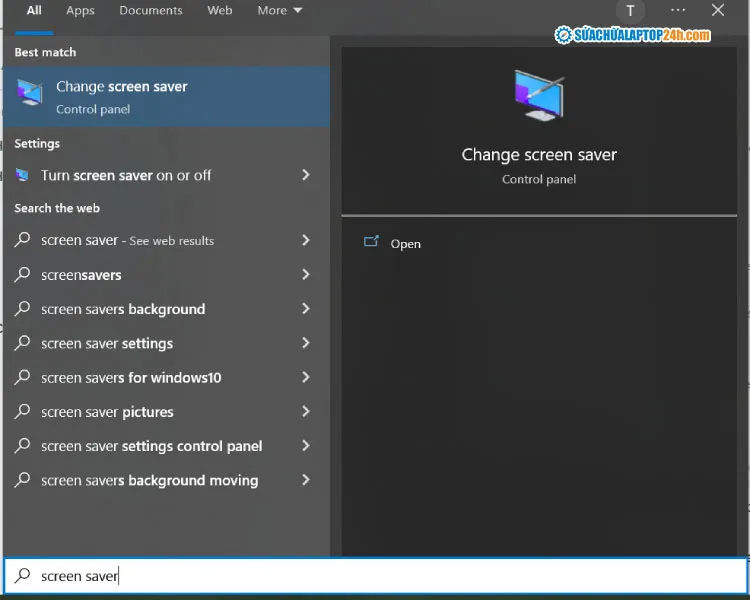
Mở hộp thoại Change screen saver trên thanh tìm kiếm
-
Tương tự như Cách 1, bên dưới mục Screen Saver, bạn cũng chọn giá trị None để tắt chế độ màn hình chờ trong Windows 10. Sau đó nhấn OK để hoàn tất quá trình cài đặt.
Hướng dẫn bật chế độ màn hình chờ trong Win 10
Ngoài tắt chế độ màn hình, bạn có thể bật chế độ màn hình chờ hoặc cài đặt chế độ màn hình chờ trong win 10 bằng Screen Saver. Thực hiện tương tự các bước như trên để mở hộp thoại Screen Saver Settings.
-
Lựa chọn chế độ màn hình chờ bạn muốn ở mục Screen Saver. Hình minh họa sẽ xuất hiện trong biểu tượng màn hình máy tính
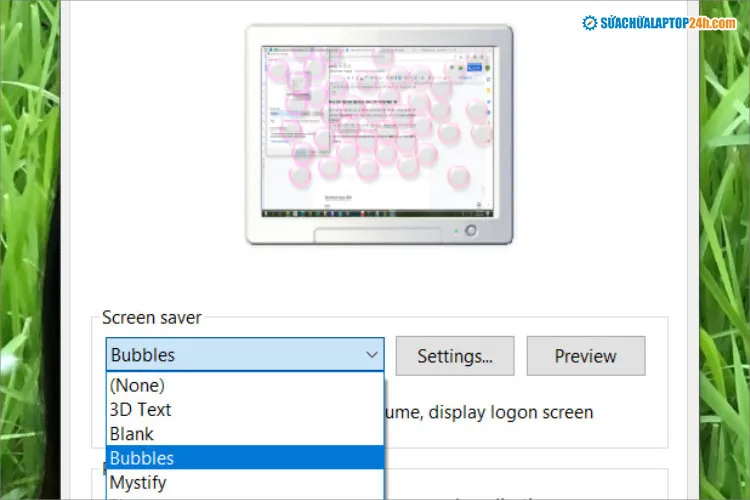
Hình minh họa sẽ xuất hiện
-
Sau đó cài đặt thời gian xuất hiện màn hình chờ tại mục Wait. Cuối cùng nhấn OK để hoàn tất.
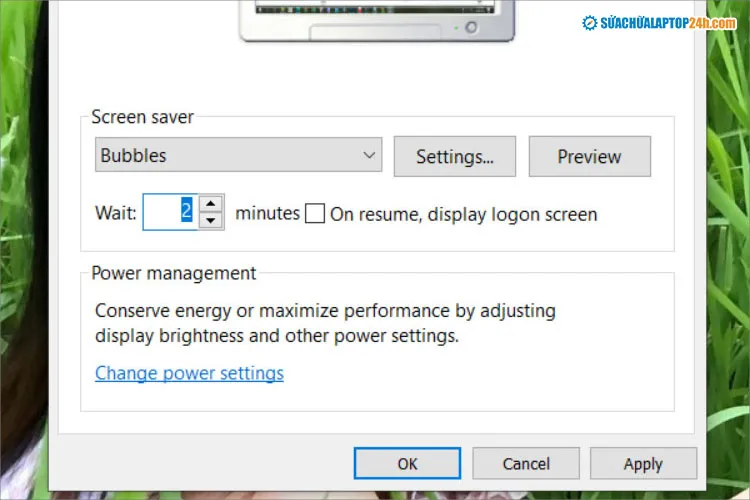
Cài đặt thời gian bật chế độ màn hình chờ tại mục Wait
Ngoài các định dạng màn hình chờ có sẵn, bạn cũng có thể tạo nên sự mới mẻ cho máy tính của mình bằng cách cài đặt màn hình chờ đồng hồ cực chất bằng Fliqlo.
Trên đây là hướng dẫn cách bật/tắt chế độ màn hình chờ trong Win 10 cực đơn giản. Hy vọng bài viết này sẽ giúp bạn tùy chỉnh theo mong muốn.
Nếu bạn gặp bất kỳ trục trặc gì với màn hình hay laptop của mình, hãy liên hệ Hotline 1800 6024 – 085 245 3366 để đặt lịch sửa chữa, hoặc mang máy trực tiếp ra cơ sở Sửa chữa Laptop 24h gần nhất được phục vụ chu đáo.
